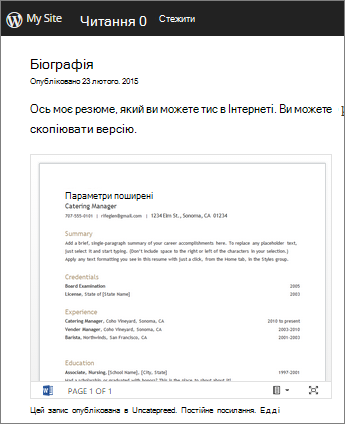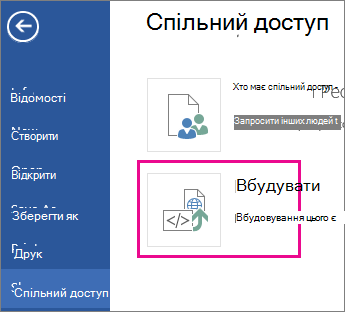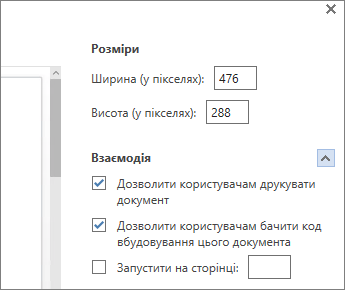У документі Word, який зберігатиметься в OneDrive, можна вбудувати його в блоґ або веб-сайт, як-от вбудовування відео. Коли ви оновлюєте документ, вбудоване подання автоматично відображає ваші оновлення.
Якщо документ відкрито для редагування в Інтернет-версія Word, виконайте наведені нижче дії, щоб скопіювати код вбудовування.
-
Перейдіть на сторінку файл > спільний доступ, а потім натисніть кнопку вбудувати.
-
Натисніть кнопку створити.
-
Клацніть стрілку розгортання поруч із елементом взаємодія , щоб зробити кілька варіантів дій, які можуть виконувати користувачі з вбудованим поданням документа. Наприклад, якщо ви не хочете, щоб вони могли друкувати документ, зніміть прапорець дозволити користувачам друкувати документ .
У попередньому перегляді показано, як виглядатиме документ, коли її вбудовано на веб-сторінці.
-
Клацніть правою кнопкою миші в полі код вбудовування та виберіть команду Копіювати.
-
У редакторі блоґів Почніть писати свій допис. Якщо потрібно вбудувати документ, перейдіть до редагування HTML і натисніть клавіші CTRL + V (або ⌘ + V на комп'ютері Mac), щоб вставити код вбудовування.
Примітка.: Редактор блоґу може мати трюк для переходу на редагування HTML. Наприклад, у TypePad перейдіть до блоґів, клацніть ім'я блоґу, а потім натисніть кнопку створити. У веб-програмі WordPress перейдіть на приладну дошку вашого блоґу та натисніть кнопку дописи > Додати нову. Крім того, у WordPress не хвилюйтеся, що код вбудовування – це IFRAME. Зазвичай WordPress не дозволяє розміщувати фрейми в повідомленнях, але вони роблять виняток для фреймів, які розміщують Інтернет-версія Office документи.